Hướng dẫn cách cài đặt VirtualBox trên Windows 11, 10 (2025)

Oracle VirtualBox là một công cụ ảo hóa miễn phí (còn được gọi là hypervisor) mà bạn có thể cài đặt trên Windows 11, Windows 10, macOS và Linux để tạo và chạy các máy ảo. Điều này cho phép bạn chạy các hệ điều hành khác nhau (bao gồm các phiên bản Windows khác, các bản phân phối Linux, v.v.) song song với hệ điều hành chính của bạn mà không cần phải thiết lập đa khởi động (dual-boot) hoặc sử dụng thêm thiết bị vật lý.
Bạn có thể sử dụng VirtualBox cho nhiều mục đích khác nhau, chẳng hạn như kiểm tra các phiên bản Windows 11 chưa phát hành thông qua Chương trình Windows Insider, chạy các bản phân phối Linux như Ubuntu hoặc Kali Linux, hoặc kiểm tra ứng dụng một cách an toàn trong một môi trường biệt lập mà không ảnh hưởng đến hệ thống chính của bạn.
VirtualBox hỗ trợ cả phần cứng Intel và AMD, đồng thời được thiết kế để sử dụng trong doanh nghiệp nhưng cũng miễn phí cho người dùng cá nhân. Nó cung cấp khả năng tương thích rộng rãi với các hệ điều hành khách, bao gồm Windows 11, Windows 10, Windows 8, Windows 7, Vista, các phiên bản Windows cũ hơn, nhiều phiên bản kernel Linux (2.4, 2.6, 3.x, 4.x), Solaris và OpenSolaris, OS/2, OpenBSD, v.v.
Trong hướng dẫn này, chúng tôi sẽ trình bày các bước để cài đặt và cấu hình VirtualBox với các cài đặt cơ bản, cho phép bạn bắt đầu sử dụng trên Windows 11 và Windows 10.
Xem thêm: Hướng dẫn cách mount file ISO vào VirtualBox trên Windows 11, 10
1. Cài đặt VirtualBox trên Windows 11
Để cài đặt VirtualBox trên Windows 11 (hoặc 10), hãy làm theo các bước sau:
1. Mở trang tải xuống của Oracle.
2. Nhấp vào tùy chọn “Windows hosts” trong phần “VirtualBox Platform Packages” và lưu trình cài đặt vào máy tính.
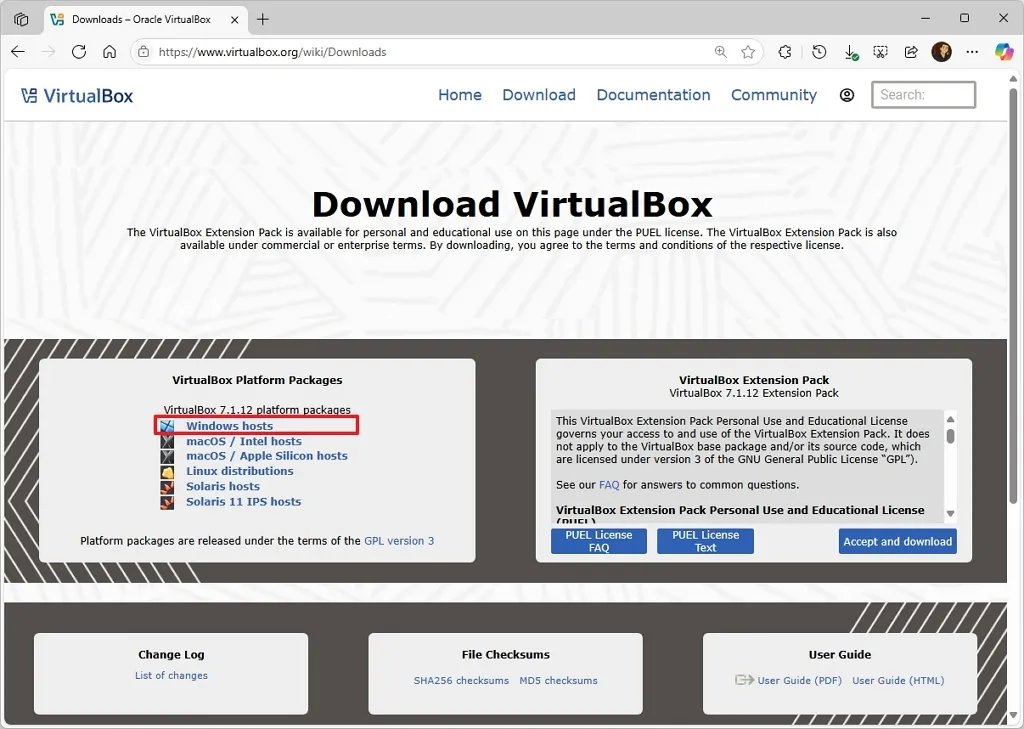
3. Nhấp đúp vào tệp VirtualBox-x.x.x-x-Win.exe để khởi chạy trình cài đặt.
4. Nhấp vào nút Next.
5. Tích vào tùy chọn đồng ý với các điều khoản và nhấp vào nút Next.
6. Tiếp tục nhấp vào nút Next.
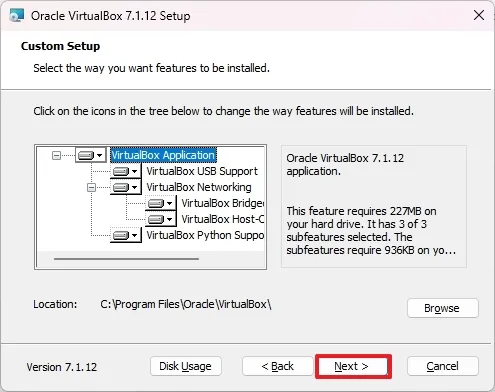
Lưu ý: Bạn không cần thay đổi các cài đặt mặc định trừ khi bạn có yêu cầu cụ thể để cài đặt VirtualBox.
7. (Tùy chọn) Bỏ chọn các tùy chọn bạn không muốn sử dụng.
8. Nhấp vào nút Next để tiếp tục cài đặt VirtualBox.
9. Nhấp vào nút Yes để xác nhận cảnh báo cài đặt bộ điều hợp mạng ảo trên Windows 11.
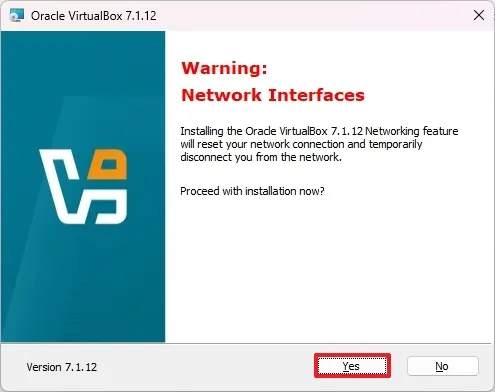
10. Nhấp vào nút Yes để cài đặt bất kỳ thành phần phụ thuộc nào còn thiếu (nếu có).
11. Nhấp vào nút Next.
12. Nhấp vào nút Install.
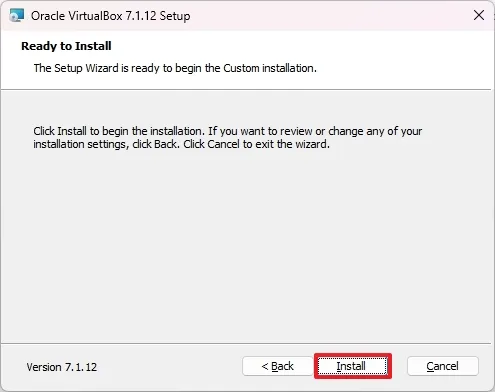
13. Nhấp vào nút Finish.
Sau khi bạn hoàn thành các bước, phần mềm sẽ hoàn tất cài đặt và tự động khởi chạy. Bạn cũng có thể khởi chạy VirtualBox từ menu Start giống như bất kỳ ứng dụng nào khác.
2. Cách cài đặt VirtualBox bằng lệnh winget
Ngoài ra, bạn có thể cài đặt VirtualBox bằng trình quản lý gói Windows (winget) trong Command Prompt.
Để cài đặt VirtualBox bằng lệnh winget, hãy làm theo các bước sau:
1. Mở Start.
2. Tìm kiếm “Command Prompt”, nhấp chuột phải vào kết quả trên cùng và chọn tùy chọn Run as administrator.
3. (Tùy chọn) Gõ lệnh sau để tìm tên của ứng dụng và nhấn Enter:
winget search virtualbox
Lưu ý: Mặc dù lệnh tìm kiếm không bắt buộc, nhưng truy vấn cài đặt phải khớp với ID, tên hoặc biệt danh của gói, có thể thay đổi bất cứ lúc nào. Vì vậy, việc tìm kiếm ứng dụng để thực hiện lệnh cài đặt chính xác là một thói quen tốt.
4. Gõ lệnh sau để cài đặt VirtualBox trên Windows 11 (hoặc 10) bằng winget và nhấn Enter:
winget install Oracle.VirtualBox
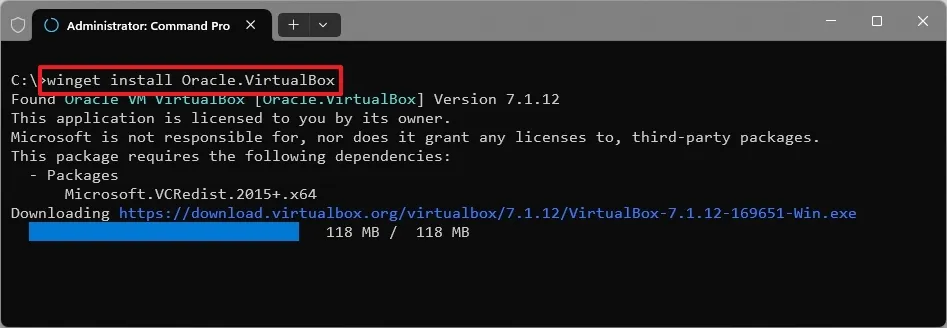
Sau khi hoàn thành các bước, trình quản lý gói Windows sẽ tự động tải xuống và cài đặt ứng dụng ảo hóa, không yêu cầu các bước bổ sung nào.
3. Cấu hình VirtualBox trên Windows 11
Mặc dù các cài đặt mặc định phù hợp với hầu hết người dùng, VirtualBox vẫn cung cấp nhiều cài đặt và tính năng bổ sung. Dưới đây là một số cấu hình cơ bản mà mọi người nên cân nhắc khi làm việc với máy ảo.
1. Mở VirtualBox.
2. Nhấp vào menu File và chọn tùy chọn Preferences.
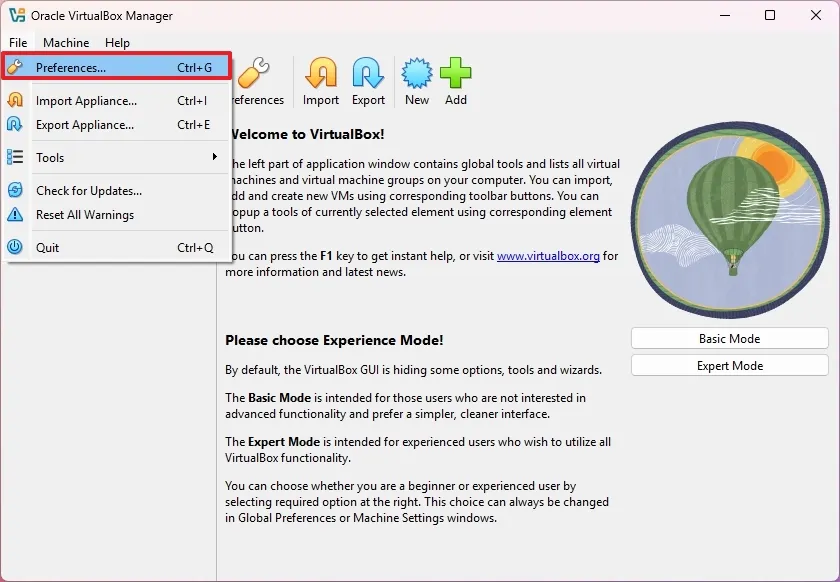
3. Nhấp vào mục General.
4. Xác nhận vị trí thư mục bạn muốn lưu trữ các máy ảo trên Windows 11 trong cài đặt “Default Machine Folder”.
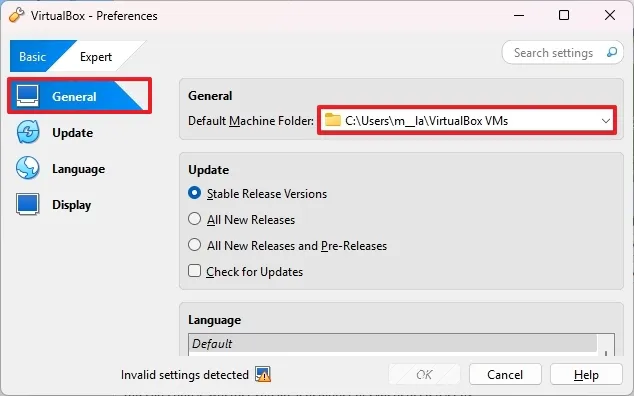
Mẹo nhanh: Nên sử dụng một ổ cứng ngoài, vì việc sử dụng ổ đĩa chính có thể làm chậm hệ thống.
5. Nhấp vào mục Update.
6. Chọn tùy chọn Check for updates.
7. Xác nhận các cài đặt cập nhật và quyết định xem bạn có muốn sử dụng các phiên bản phần mềm chưa phát hành hay không.
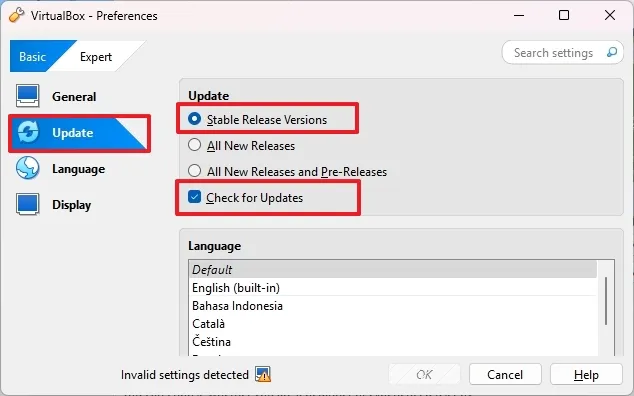
8. (Tùy chọn) Nhấp vào mục Display.
9. Nhấp vào tab Expert ở đầu trang.
10. Xác nhận độ phân giải màn hình tối đa cho các máy ảo trong cài đặt “Maximum Guest Screen size”.
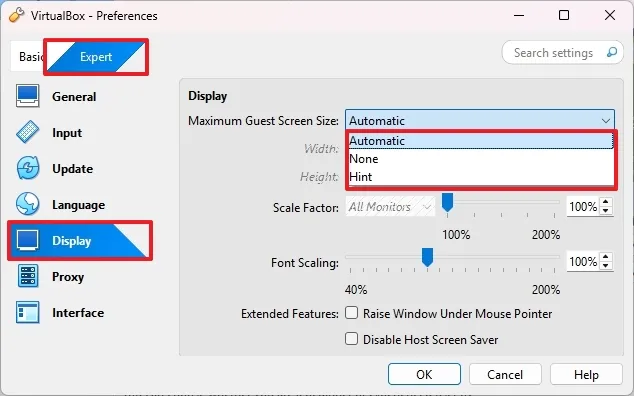
Mẹo nhanh: Bạn cũng có thể chọn tùy chọn “Hint” để tạo một độ phân giải màn hình tối đa mặc định. Thông thường, bạn nên để các cài đặt mặc định và cấu hình độ phân giải trong cài đặt máy ảo.
11. Chọn tỷ lệ mà máy ảo nên sử dụng để làm cho văn bản và các yếu tố hình ảnh nhỏ hơn hoặc lớn hơn trong tùy chọn Scale Factor.
12. Nhấp vào nút OK.
Sau khi hoàn thành các bước, cấu hình tùy chỉnh sẽ được áp dụng cho phần mềm ảo hóa.
Vì ứng dụng ảo hóa tự động cấu hình NAT (Network Address Translation) trên mỗi máy chủ bạn tạo, bạn không cần phải cấu hình cài đặt mạng để bắt đầu. Tuy nhiên, VirtualBox bao gồm các cài đặt mạng cho phép bạn tạo nhiều bộ điều hợp chỉ dành cho máy chủ (host-only adapters) và cầu nối (bridges), mạng nội bộ và hơn thế nữa.
4. Cài đặt gói mở rộng VirtualBox trên Windows 11
Gói mở rộng không phải là một yêu cầu bắt buộc, nhưng nó cho phép sử dụng các thiết bị USB 2.0 và 3.0, VirtualBox RDP, mã hóa ổ đĩa, NVMe và khởi động PXE cho Card Intel.
1. Mở trang tải xuống của Oracle.
2. Nhấp vào nút “Accept and download” để tải xuống gói mới nhất trong phần “VirtualBox Extension Pack”.
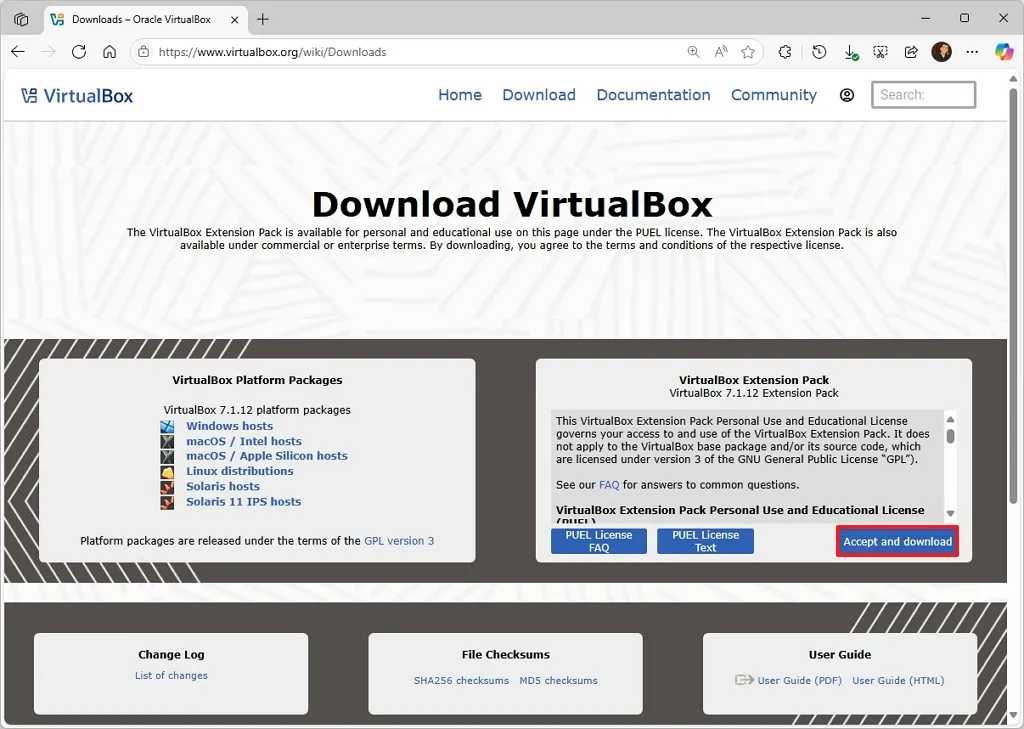
3. Mở VirtualBox.
4. Nhấp vào menu File, chọn menu con Tools, và chọn tùy chọn “Extension Pack Manager”.
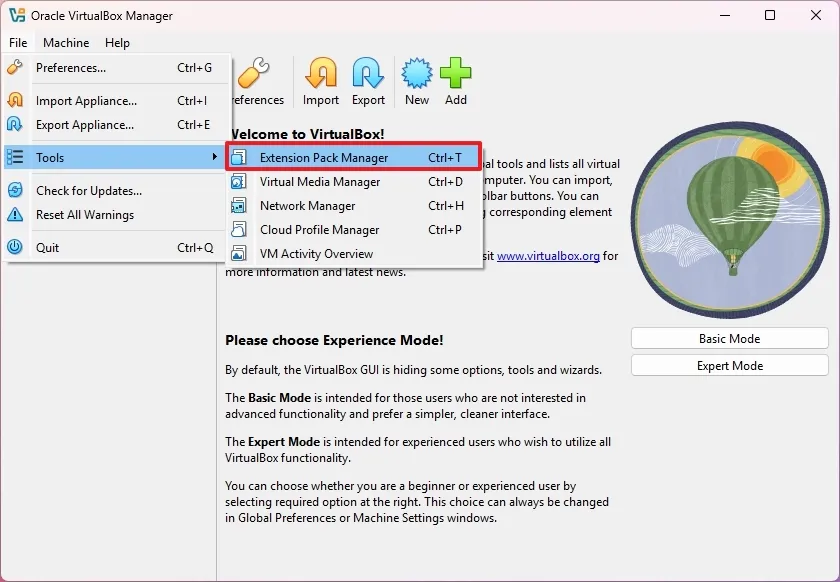
5. Nhấp vào nút Install.
6. Chọn tệp “.vbox-extpack” chứa các tiện ích mở rộng.
7. Nhấp vào nút Open.
8. Nhấp vào nút Install.
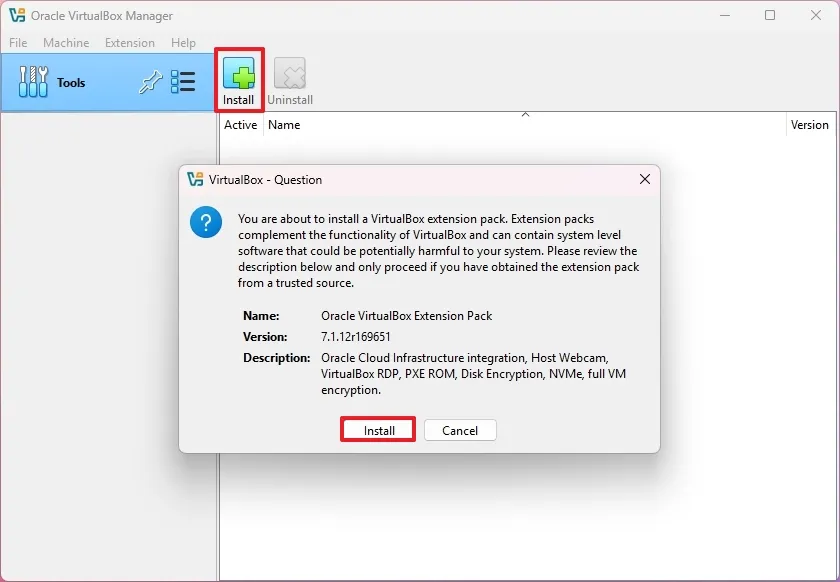
9. Cuộn xuống trang.
10. Nhấp vào nút “I agree” để xác nhận các điều khoản.
11. Nhấp vào nút OK.
12. Tiếp tục nhấp vào nút OK.
Sau khi bạn hoàn thành các bước, gói mở rộng Oracle VM VirtualBox Extension Pack sẽ được cài đặt trên máy tính của bạn. Sau đó, bạn có thể tiến hành tạo máy ảo và cài đặt Guest Additions.
Để gỡ bỏ nó, hãy chọn gói trên trang “Extensions” và nhấp vào nút “Remove Selected Package” ở góc trên cùng bên phải.
Cập nhật ngày 23 tháng 7 năm 2025: Hướng dẫn này đã được cập nhật để đảm bảo tính chính xác và phản ánh những thay đổi trong quy trình.
5. Kết luận
Cài đặt VirtualBox trên Windows 11 hoặc 10 vào năm 2025 là một bước tiến quan trọng để bạn khai thác sức mạnh của công nghệ ảo hóa, mở ra cơ hội thử nghiệm các hệ điều hành, phần mềm hoặc môi trường phát triển một cách an toàn và hiệu quả. Với hướng dẫn chi tiết trong bài viết, bạn đã được trang bị đầy đủ để biến máy tính của mình thành một không gian sáng tạo không giới hạn, nơi mọi ý tưởng công nghệ đều có thể được hiện thực hóa. Hãy để VirtualBox trở thành người bạn đồng hành, giúp bạn chinh phục mọi thử thách kỹ thuật!
Xem thêm: Hướng dẫn cách sao lưu và phục hồi bản phân phối (WSL) trên Windows Subsystem for Linux
Nếu bạn đang tìm kiếm các giải pháp công nghệ tối ưu hoặc cần hỗ trợ để nâng cấp hệ thống của mình, hãy ghé thăm COHOTECH – điểm đến lý tưởng cho mọi tín đồ công nghệ. COHOTECH tự hào mang đến đa dạng sản phẩm từ linh kiện cao cấp, phụ kiện thông minh đến dịch vụ tư vấn và sửa chữa chuyên nghiệp, luôn sẵn sàng đồng hành cùng bạn trên hành trình khám phá thế giới số. Truy cập website hoặc cửa hàng COHOTECH gần nhất để trải nghiệm ngay hôm nay!
Bạn đã thử cài đặt VirtualBox theo hướng dẫn này chưa? Hãy chia sẻ kinh nghiệm hoặc bất kỳ mẹo hay nào trong phần bình luận bên dưới để cùng nhau trao đổi nhé! Nếu thấy bài viết hữu ích, đừng quên chia sẻ với bạn bè và đồng nghiệp để lan tỏa kiến thức. Cảm ơn bạn đã đọc, và hãy cùng COHOTECH làm cho công nghệ trở nên gần gũi và mạnh mẽ hơn!






























